- Застарілі або несумісні драйвери можуть призвести до того, що ваш Gears of War 4 не запускається в Windows 10.
- Оновлення Windows 10 і драйверів графічного процесора швидко позбавить від проблеми з чорним екраном.
- Деякі люди повідомляли, що завантаження іншої гри з магазину Windows може вирішити проблему.
- Переконайтеся, що ви ввійшли з правильною електронною адресою в програмі Xbox.

Це програмне забезпечення буде підтримувати ваші драйвери та працювати, тим самим захищаючи вас від поширених помилок комп’ютера та несправності обладнання. Перевірте всі свої драйвери зараз у 3 простих кроки:
- Завантажте DriverFix (перевірений файл завантаження).
- Клацніть Почніть сканування знайти всі проблемні драйвери.
- Клацніть Оновлення драйверів отримати нові версії та уникнути несправностей системи.
- DriverFix завантажив 0 читачів цього місяця.
Gears of War - це популярна ігрова серія як на Xbox, так і на ПК, і, говорячи про цю гру, багато користувачів повідомляли про чорні екрани, намагаючись запустити Gears of War 4 на своєму ПК.
Це може бути великою проблемою, і в сьогоднішній статті ми покажемо вам, як назавжди вирішити цю проблему.
Gears of War 4 - чудова гра, але користувачі ПК повідомляли про різні проблеми з нею. Ось деякі найпоширеніші проблеми, про які повідомляли користувачі:
- Аварія Gears of War 4 під час запуску, аварія заставки - Іноді Gears of War 4 може вийти з ладу під час запуску через відсутність оновлень. Щоб вирішити цю проблему, завантажте найновіші оновлення для Windows 10.
- Gears of War 4 застряг на ПК з екраном завантаження - Ця відеокарта іноді може спричинити появу цієї проблеми. Щоб вирішити проблему, переконайтеся, що Gears of War 4 налаштовано використовувати вашу виділену графіку.
- Gears of War 4 заморожує ПК - Ця проблема може виникнути, якщо ваші драйвери не оновлені. Щоб вирішити проблему, не забудьте встановити найновіші драйвери та спробуйте запустити Gears of War 4 ще раз.
- ПК Gears of War 4 не запускається, запускається - Ця проблема може виникнути, якщо у вас увімкнено функцію дозволів офлайн у магазині Microsoft. Просто увімкніть цю функцію, і проблема з Gears of War 4 повинна бути вирішена.
Чорний екран Gears of War 4 на ПК, як це виправити?
- Переконайтеся, що у вас найновіші оновлення
- Оновіть драйвери відеокарти
- Спробуйте завантажити іншу гру з магазину Microsoft
- Переконайтеся, що ви ввійшли в додаток Xbox за допомогою правильної електронної пошти
- Переконайтеся, що для запуску гри ви використовуєте свою спеціальну графіку
- Увімкніть функцію автономних дозволів
- Скиньте кеш магазину Microsoft і запустіть необхідні служби
1. Переконайтеся, що у вас найновіші оновлення
- Відкрийте Налаштування програми. Найшвидший спосіб зробити це - використовувати Клавіша Windows + Я ярлик.
- Після Налаштування програми відкривається, прямуйте до Оновлення та безпека розділ.
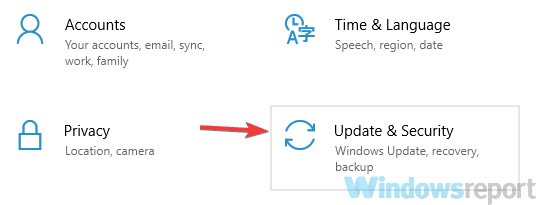
- На правій панелі натисніть Перевірити наявність оновлень кнопку.
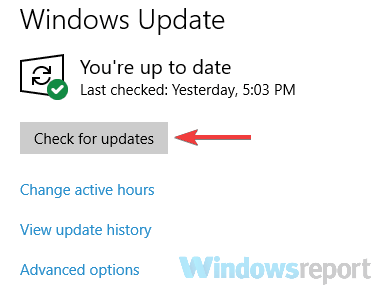
- Тепер Windows перевірить наявність доступних оновлень і завантажить їх у фоновому режимі.
Якщо під час спроби запустити Gears of War 4 ви отримуєте чорний екран, можливо, проблема пов’язана з вашою системою. Іноді певні збої можуть призвести до цієї та багатьох інших проблем.
Щоб вирішити проблему, радимо оновити Windows 10 до останньої версії. Цей процес досить впорядковано в Windows 10.
Здебільшого ваша ОС автоматично встановлює відсутні оновлення. Після завантаження оновлень перезавантажте ПК, щоб переінсталювати їх.
Після оновлення системи до останньої версії перевірте, чи проблема все ще існує. Це просте рішення працювало для кількох користувачів, тому обов’язково спробуйте його.
Ось корисний підручник присвячений виправленню чорного екрана з курсорами в Windows 10.
2. Оновіть драйвери відеокарти
- Перейдіть до Налаштування і тип Диспетчер пристроїв.

- В Диспетчер пристроїв, знайдіть адаптер дисплея та розгорніть його.
- Виберіть графічний процесор, клацніть на ньому правою кнопкою миші та натисніть Драйвер оновлення.

Іноді в Gears of War 4 через ваші драйвери може з’явитися чорний екран. Ваш відеокарта драйвери мають вирішальне значення для мультимедіа та ігор.
Якщо ваші драйвери застаріли, у вас можуть виникнути різні проблеми. Щоб виправити цю та інші проблеми, користувачі пропонують оновити драйвери відеокарти.
Оновіть драйвери GPU автоматично
Оновити драйвер відеокарти порівняно просто, і це можна зробити, відвідавши веб-сайт виробника графічної карти та завантаживши найновіші драйвери для вашої моделі.
Однак, якщо цей процес здається дещо складним, і ви не знаєте, як це зробити правильно, ви завжди можете скористатися сторонніми інструментами для завантаження драйверів.
 Якщо ви геймер, виробник фото / відео або ви щодня маєте справу з будь-якими інтенсивними візуальними робочими процесами, ви вже знаєте важливість своєї графічної карти (GPU).Щоб переконатися, що все проходить гладко, і уникнути будь-яких помилок драйвера графічного процесора, обов’язково використовуйте повний Помічник оновлення драйверів, який вирішить ваші проблеми всього за пару кліків, і ми настійно рекомендуємо DriverFix.Виконайте ці прості кроки для безпечного оновлення драйверів:
Якщо ви геймер, виробник фото / відео або ви щодня маєте справу з будь-якими інтенсивними візуальними робочими процесами, ви вже знаєте важливість своєї графічної карти (GPU).Щоб переконатися, що все проходить гладко, і уникнути будь-яких помилок драйвера графічного процесора, обов’язково використовуйте повний Помічник оновлення драйверів, який вирішить ваші проблеми всього за пару кліків, і ми настійно рекомендуємо DriverFix.Виконайте ці прості кроки для безпечного оновлення драйверів:
- Завантажте та встановіть DriverFix.
- Запустіть програмне забезпечення.
- Зачекайте, поки DriverFix виявить всі ваші несправні драйвери.
- Тепер програма покаже вам усі драйвери, у яких є проблеми, і вам просто потрібно вибрати ті, які ви хотіли б виправити.
- Зачекайте, поки програма завантажить та встановить найновіші драйвери.
- Перезапустіть ПК, щоб зміни набрали чинності.

DriverFix
Тримайте GPU на піку їхньої продуктивності, не турбуючись про його драйвери.
Відвідайте веб-сайт
Застереження: цю програму потрібно оновити з безкоштовної версії, щоб виконувати певні дії.
3. Спробуйте завантажити іншу гру з магазину Microsoft
- На панелі пошуку введіть магазин і виберіть Магазин Microsoft зі списку.
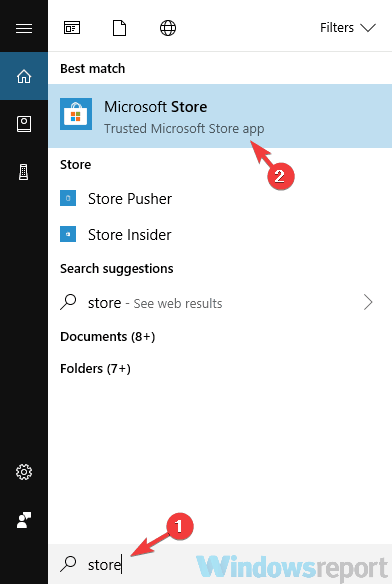
- Тепер спробуйте завантажити будь-яку безкоштовну гру з Магазин Microsoft.
- Завантаження процес розпочнеться.
- Зачекайте близько 10 секунд, а потім натисніть на стрілка вниз біля вашого зображення профілю.
- Тепер натисніть X, щоб зупинити завантаження.
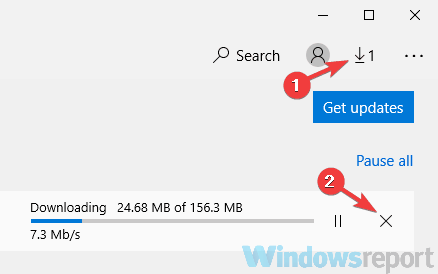
Якщо під час спроби запустити Gears of War 4 на ПК з’являється чорний екран, можливо, цей обхідний шлях може вам допомогти.
На думку користувачів, ви можете тимчасово виправити їх, просто спробувавши завантажити іншу гру з магазину Microsoft, а потім скасувати процес завантаження.
Після цього процес завантаження зупиниться. Тепер ви можете спробувати запустити Gears of War 4 ще раз, і він повинен розпочатися без проблем.
Кілька користувачів повідомили, що цей метод спрацював для них, але майте на увазі, що це лише обхідний шлях.
4. Переконайтеся, що ви ввійшли в додаток Xbox за допомогою правильної електронної пошти
- Натисніть Клавіша Windows + S і введіть Xbox.
- Тепер вибирайте Xbox зі списку результатів.
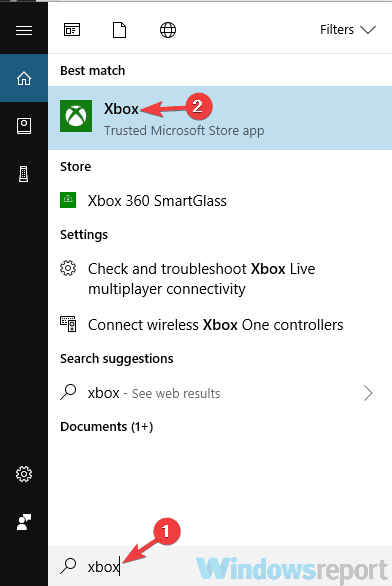
- Коли програма Xbox відкриється, вийдіть з неї.
- Для цього натисніть Передач на лівій панелі. На правій панелі натисніть Вийти з аккаунта кнопку.
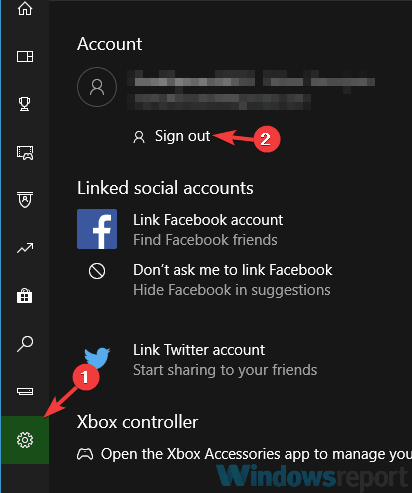
- Тепер натисніть на Увійти Якщо вас попросять увійти за допомогою облікового запису Microsoft, натисніть Не ти у верхньому лівому куті.
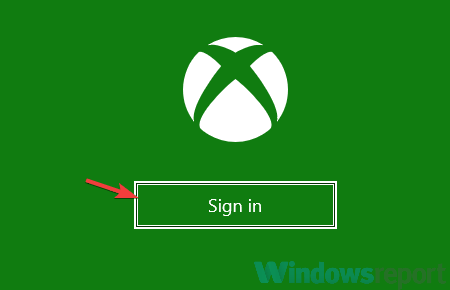
- Виберіть Використовуйте інший рахунок і натисніть Продовжуйте.
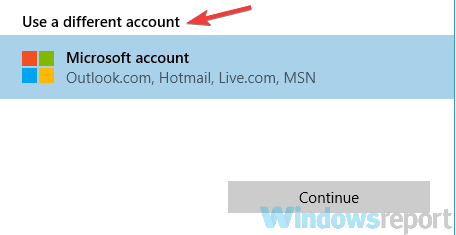
- Тепер введіть свою електронну адресу та пароль, і ви повинні увійти в програму Xbox.
На думку користувачів, іноді може виникнути чорний екран із Gears of War 4, якщо ви не ввійшли в програму Xbox із правильним обліковим записом.
Користувачі повідомляли, що якщо ви ввійшли в додаток Xbox за допомогою облікового запису Microsoft замість облікового запису Xbox, ви можете зіткнутися з цією проблемою.
5. Переконайтеся, що для запуску гри ви використовуєте свою спеціальну графіку
- відчинено Панель керування Nvidia.
- На лівій панелі виберіть Керуйте налаштуваннями 3D. На правій панелі перейдіть до Налаштування програми.
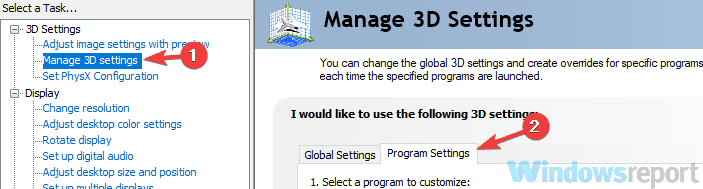
- Знайдіть Gears of War 4 у списку.
- Якщо він недоступний, натисніть Додати, щоб додати його.
- Тепер встановіть Виберіть бажаний графічний процесор для цієї програми до Високопродуктивний процесор Nvidia.
- Потім натисніть Подати заявку, щоб зберегти зміни.
Багато ноутбуків та деяких ПК постачаються як із виділеною, так і з інтегрованою графікою, і це іноді може бути проблемою.
Ваш ПК може бути налаштований на запуск гри за допомогою вбудованої графіки, і це може спричинити появу цієї проблеми. Щоб вирішити проблему, потрібно змінити налаштування відеокарти.
Після внесення цих змін Gears of War 4 завжди працюватиме за допомогою Nvidia відеокарта, і проблема повинна бути остаточно вирішена.
Якщо ви використовуєте графіку AMD, ви зможете знайти всі ці налаштування в Каталізатор Центр управління.
6. Увімкніть функцію автономних дозволів
- Відкрийте Магазин Microsoft.
- Клацніть на Більше у верхньому правому куті та виберіть Налаштування з меню.
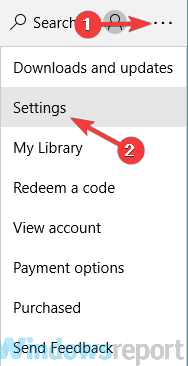
- Тепер знайдіть Дозволи офлайн функцію та увімкніть її.
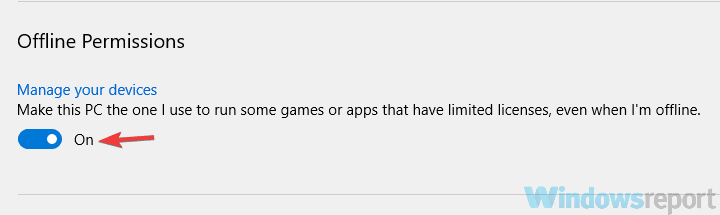
На думку користувачів, якщо під час спроби запустити Gears of War 4 ви отримуєте чорний екран, можливо, ви можете вирішити проблему, змінивши кілька налаштувань у магазині Microsoft.
Після цього проблему слід вирішити, і ви зможете запустити Gears of War 4 без жодних проблем.
7. Скиньте кеш магазину Microsoft і запустіть необхідні служби
- Натисніть Клавіша Windows + R відкрити Біжи діалогове вікно.
- Введіть wsreset.exe та натисніть Введіть.
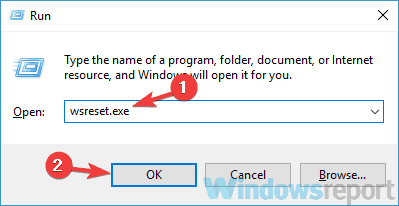
На думку користувачів, іноді проблеми з Microsoft Store можуть впливати на інші програми та спричиняти такі проблеми, як чорний екран у Gears of War 4.
Однак ви можете вирішити цю проблему, просто скинувши кеш пам’яті Windows Store. Для цього виконайте наведені вище дії.
Після цього вам потрібно ввімкнути певні служби. Для цього виконайте такі дії:
- Відкрийте Біжи діалогове вікно та введіть services.msc, потім натисніть Введіть.
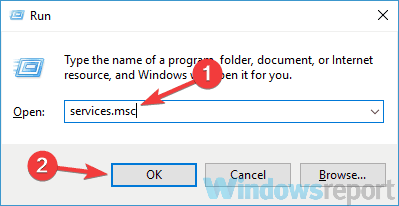
- Коли Послуги вікно відкриється, знайдіть Служба Windows PushToInstall, клацніть правою кнопкою миші та виберіть у меню пункт «Пуск».
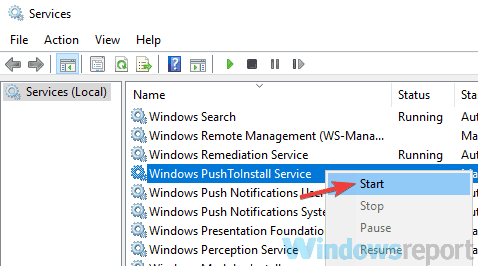
Після цього спробуйте запустити Gears of War 4 ще раз і перевірте, чи проблема все ще існує.
Чорний екран може стати серйозною проблемою і запобігти запуску Gears of War 4 на ПК. Однак ми сподіваємось, що вам вдалося вирішити цю проблему за допомогою одного з наших рішень.
Не соромтеся повідомити нам, як ці рішення допомогли вам, або якщо у вас є якісь інші пропозиції щодо цього питання, у розділі коментарів нижче.


